どうも、にゅーすばんくです。
iPhoneユーザーなら一度は使ったことがあるSiriには、「Hey Siri(ヘイシリ)」という声だけでSiriを呼び出せる機能があります。
非常に便利な機能なのですが、実は最近このHey Siriが反応してくれないことがとても多いのです・・・。
そこでこの記事では、iPhoneでHey Siri(ヘイシリ)が反応しない・反応が悪いときの対処法について解説していきます。
関連:Siriが勝手に起動する原因と対処法!夜中にいきなり返事をしてくるSiriが迷惑すぎる件
目次
iPhoneのHey Siri(ヘイシリ)とは

iPhoneに搭載されている音声アシスタントのSiriを、声だけで呼び出すことができるのが「Hey Siri(ヘイシリ)」という機能です。
この機能をオンにした状態で「ヘイ!シリ!」と話しかけると、iPhoneがスリープ状態でも声だけでSiriを起動することができます。
関連:iPhoneのHey Siri(ヘイシリ)の設定方法と使い方
iPhoneでHey Siriが反応しない・反応が悪い

僕自身は日常的にSiriを使っているのですが、ある時から「へい!シリ!」と呼んでも一切Siriが反応しないのです
「ヘイシリ!」
Siri「・・・・」
「Hey シリ!!」
Siri「・・・」
「Hey Siri!!!」
Siri「・・・」
自分の活舌や発音を疑いたくなるぐらい、どれだけ呼びかけてもSiriは反応しません・・・。
iPhoneでHey Siriが反応しないときの対処法
同じようにHey Siriが反応しない方ももいると思うで、ここからはiPhoneでHey Siriが反応しない・反応が悪いときの対処法をご紹介します。
実際に僕もここで紹介している方法で、Hey Siriが反応しなかった問題を無事に解決することができました。
Hey Siriが反応しないときは再設定する
もしどんなに「ヘイ!Siri!」と呼んでもSiriが反応しない場合、まず試したいのがHey Siriの再設定です。
iPhoneでHey Siriを再設定するには、以下の手順で行います。
設定アプリから「Siriと検索」を選択し、「Hey Siriを聞き取る」のラベルをタップして一度オフにします。
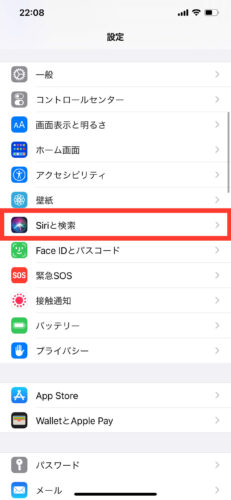 | 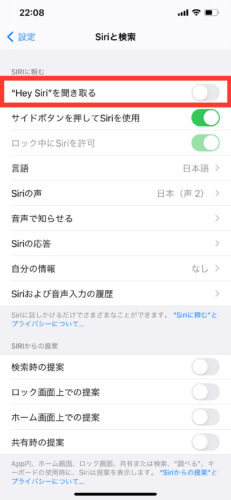 |
続いて、一度オフにしたHey Siriのラベルを再度「オン」にします。すると、Hey Siriの設定ガイダンスの画面に切り替わるので、「続ける」をタップします。
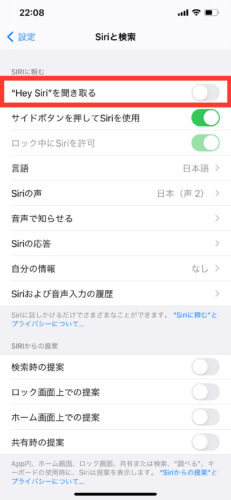 | 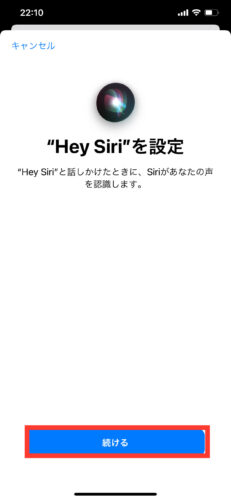 |
その後はiPhoneの画面に表示される文章を声に出して読み、自分の声をiPhoneに登録していきます。
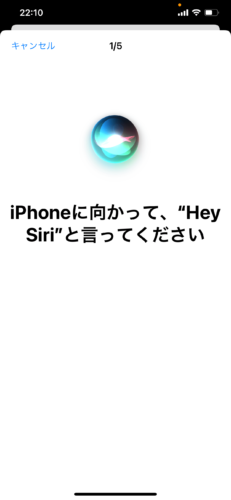 | 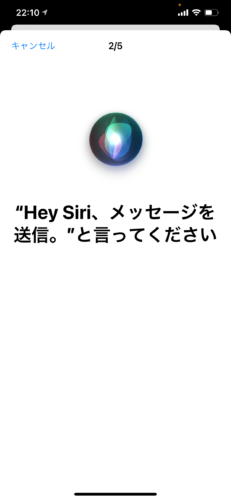 |
いくつかの短い文章をガイドに従って読み上げていけば、Hey Siriの設定は完了です。
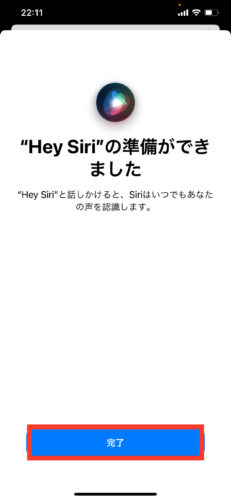
「Hey Siriを常に聞き取る」をオンにする
Hey Siriの再設定をしても反応しない問題が改善しない場合、iPhoneで「Hey Siriを常に聞き取る」という設定がオフになっていることが原因として考えられます。
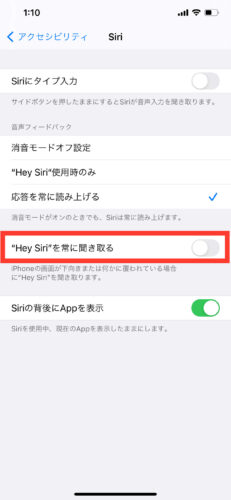
この「Hey Siriを常に聞き取る」という設定がオフになっていると、iPhoneの画面を伏せて置いている場合や、iPhoneの画面が覆われているときにHey Siriが起動しなくなります。
設定を変更するには、まずは設定アプリから「アクセシビリティ」→「Siri」の順番でタップします。
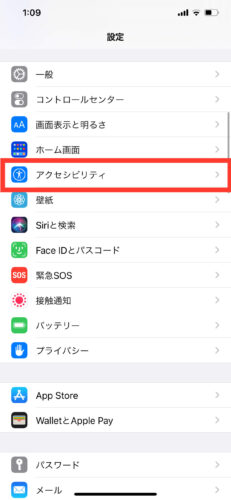 | 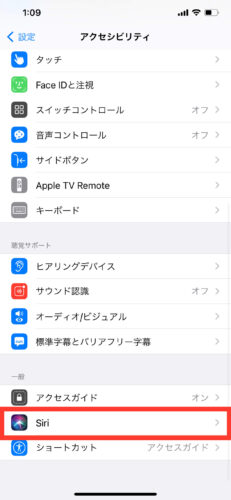 |
ここに「Hey Siriを常に聞き取る」という設定項目があるので、ラベルをタップして「オン」にすれば完了です。

何をやってもiPhoneのHey Siriが反応しない原因
上記でご紹介した方法を試しても改善されない場合、もしかすると以下のような原因も考えられます。
- Hey Siriに未対応のiPhone
- iOSの不具合
Hey Siriに未対応のiPhoneの可能性
もしかするとお使いのiPhoneがHey Siriに未対応のモデルである可能性もあるかもしれません。
Hey Siriに対応するのはiPhone6S以降のモデルです。iPhone6やiPhone5Sは未対応です。
中には「嘘つけ!俺のiPhone6はこの前まで使えたよ!」という方もいるかもしれません。
実はAppleの公式サイトを確認すると、Hey Siriに対応するモデルについて以下のように説明されています。
iPhoneに6S以前のモデルでも iOS 8 以降を搭載している場合、電源に接続していれば「Hey Siri」に対応することがあります。
iPhone6S以降のモデルでも「電源に接続していればHey Siriに対応することがあります」と曖昧な書き方がされています。
上記の文章を言いかえると、「100%対応している訳ではない」「電源に接続していないときは100%対応していない」を意味するはずです。
対応する場合と対応しない場合の違いについては不明ですが、基本的にはiPhone6S以前のモデルは未対応ということでしょう。
Hey Siriが使えないのはiOSの不具合が原因?
Hey Siriがなにをやっても反応せず使えないのは、もしかするとiOSの不具合が原因かもしれません。
実際に以前新しくiOSがリリースされたときも、「アップデート後にHey Siriが使えなくなった」という不具合が多数報告されたことがあります。
iOSをアップデートしたところ、”Hey Siri”でSiriを利用できなくなりました。ホームボタンでSiriを呼び出すと使えるため、ハードウエア上の音声認識には問題ないようです。
iOSの不具合が原因である場合は、新しいiOSでバグが修正されない限りは本質的な改善は不可能です。
ただし、iPhoneの再起動をするなどの対処法によって、iOSの不具合を解消できることも多々あります。
iOSの不具合への対処法については、こちらの「iPhoneで全ての不具合に共通する効果的な解決方法まとめ」で詳しく解説しているので参考にしてみてください。
最後に
今回の記事では、iPhoneのSiriが反応しない・反応が悪いときの対処法について解説させていただきました。
もし記事の中で分からないことがあれば、気軽にコメントで質問していただけたらと思います。
以上、最後まで読んでくれて感謝!感謝!です。

